
Mit einem Registry-Hack ist es möglich, Ihre zu bewegen Windows 11-Taskleiste. Auf der linken oder rechten Seite des Bildschirms, aber die Tasten werden nicht angezeigt. Könnte dies der Bemerken von Microsoft planen, eine bewegliche Taskleiste in einem zukünftigen Update zurückzubringen? Wir erforschen die Möglichkeiten.
Leihen von Windows 10
Stand Oktober 2021 Windows 11 lässt Sie Ihre Taskleiste nicht bewegen (oder auch Größe ändern ). Aber durch A. Windows-Registry-Hack , es ist möglich, die Taskleiste auf der Spitze Ihres Bildschirms zu erstellen und noch funktionsfähig zu sein.
Im Prozess des Experimentierens mit der Taskleiste oben auf dem Bildschirm entdeckten wir auch, dass die Taskleiste der Windows 11 auf der linken oder rechten Seite des Bildschirms möglich ist, aber die Taskleiste wird jedoch unbrauchbar.
Interessanterweise verwendet Windows 11 dieselben internen Registrierungsschlüsselwerte als Windows 10, um zu bestimmen, welche Seite des Bildschirms die Taskleiste einrastet. Dies bedeutet, dass die Positionierung der Taskleiste in Windows 11 nur eine restigiale Funktion sein kann, die von Windows 10 übrig ist Zukunft.
VERBUNDEN: Windows 11 lässt Sie nicht die Taskleiste verschieben (aber es sollte)
Versuchen Sie es selbst (wenn Sie Risiko mögen)
Wenn Sie versuchen möchten, Ihre Taskleiste auf der linken oder rechten Seite Ihres Bildschirms zu bewegen, zeigen wir Ihnen, obwohl es kaputt ist, obwohl es kaputt ist und keiner der Symbole ordnungsgemäß angezeigt wird.
Warnung: Der Registry-Editor ist ein leistungsstarkes Werkzeug. Missbrauch kann Ihr System instabil oder sogar nicht funktionsfähig machen. Trotzdem ist dies ein einfacher Hack, und wenn Sie die Anweisungen vollständig befolgen, sollten Sie keine Probleme haben. Wenn Sie den Registrierungs-Editor noch nicht benutzt haben, sollten Sie darüber nachdenken Wie man es benutzt bevor er anfing. Wir empfehlen auch Sichern der Registrierung (und dein Computer ) Bevor Sie Änderungen vornehmen.
Öffnen Sie zuerst den Registrierungs-Editor. Sie können es tun, indem Sie mit Windows + R drücken, "regedit" eingeben, und drücken Sie ENTER, oder indem Sie im Startmenü nach "Registrierung" suchen, und klicken Sie auf "Registrierungs-Editor".
Navigieren Sie im Registry-Editor zu diesem Schlüssel mit der Seitenleiste oder fügen Sie ihn in der Adresszeile in der Nähe des Fensters ein:
Computer \ HKEY_CURRENT_USER \ Software \ Microsoft \ Windows \ CurrentVersion \ Explorer \ stucktects3
(Beachten Sie, dass diese Anweisungen nur für ein-Monitor-Setups anwenden. Um die Position der Taskleistenposition auf mehreren Monitoren zu ändern, müssen Sie dieselben Werte in jedem unten aufgeführten Schlüssel bearbeiten
HKEY_CURRENT_USER \ Software \ Microsoft \ Windows \ CurrentVersion \ Explorer \ MMstuckRects3
.)
Doppelklicken Sie auf die Taste "Einstellungen" innerhalb "StuckRects3".

Wenn das Fenster "Binärwert bearbeiten" öffnet, lokalisieren Sie den fünften Wert von links in der zweiten Zeile von oben. Normalerweise ist dieser Wert auf "03" gesetzt. Wenn Sie diese Nummer ändern, können Sie feststellen, welche Seite des Bildschirms Ihre Taskleiste auftaucht. Hier ist, was jede Zahl tut:
- 00: Taskleiste auf der linken Seite des Bildschirms.
- 01: Taskleiste oben auf dem Bildschirm.
- 02: Taskleiste auf der rechten Seite des Bildschirms.
- 03: Taskleiste auf der Unterseite des Bildschirms.
Um ihn zu ändern, legen Sie den Cursor nach rechts von "03", drücken Sie die Taste Backtaste, dann geben Sie in die der Taskleistenposition entsprechende Nummer in der obigen Liste ein (z. B. "02", um die Taskleiste auf der linken Seite zu bewegen, zum Beispiel). Wenn Sie fertig sind, klicken Sie auf "OK".
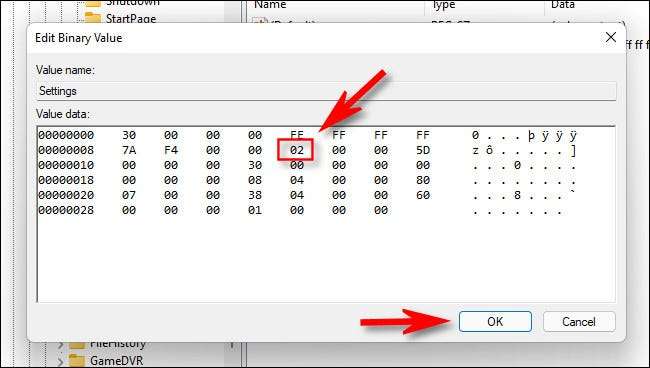
Schließen Sie den Registry-Editor, dann Starten Sie Ihren PC neu . (Oder Sie können den Windows Explorer in Task-Manager neu starten.) Wenn Sie sich wieder anmelden, sehen Sie etwas so etwas. Die Taskleiste ist fast völlig leer, Sie sehen jedoch einige der Systemschalen-Status-Symbole und die Schaltfläche Schnelleinstellungen in der Ecke. Wenn Sie auf den Lautsprecher- und Wi-Fi-Symbolen klicken, ist das Schnelleinstellungsmenü. wird wie üblich geöffnet, aber nichts anderes funktioniert.
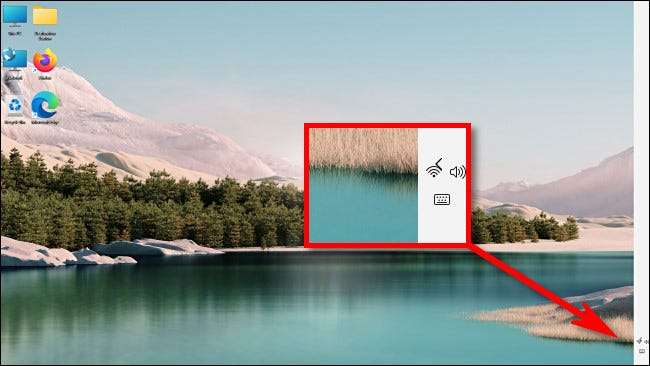
Wenn Sie auch versuchen möchten, Ihre Taskleiste nach links zu bewegen, ändern Sie den oben genannten Registrierungswert auf "00", dann starten Sie Ihren PC neu oder starten Sie Explorer.exe neu. Sie sehen eine ähnliche Situation mit einer leeren Taskleiste und keine Symbole.

Wenn Sie fertig sind, drücken Sie Windows + R, um das Ausführen-Menü zu öffnen, geben Sie dann "regedit.exe" ein. Von dort aus können Sie den Schlüsselwert "Einstellungen" bearbeiten, um auf "03" (für die Taskleiste am unteren Rand des Bildschirms) zurückzuarbeiten, und starten Sie erneut, und Sie sind wieder normal. Oder du kannst Laden Sie unsere Registry-Hack-Dateien herunter und führen Sie "WIN11_TASKBAR_BOTTOM.REG" (dann neu starten), um Ihre Taskleiste auf den richtigen Speicherort wiederherzustellen.
Wie Sie sehen, dient derzeit die Taskleiste nach links oder rechts, dient nicht nützlich, sondern Wir hoffen dass Microsoft daran arbeitet, diese Optionen bald besetzt zu machen.
VERBUNDEN: 5 Möglichkeiten, wie die Taskleiste von Windows 11 schlimmer ist als Windows 10







